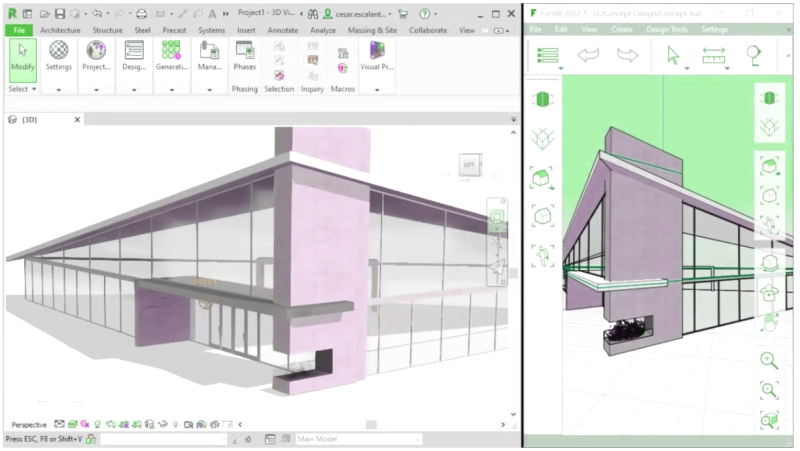Qu'est-ce qu'Autodesk Revit
Autodesk Revit est un puissant outil de modélisation des informations du bâtiment (BIM), qui aide à planifier, concevoir et visualiser tous les actifs de différents bâtiments. Revit dispose de toutes les fonctions et outils modernes pour la conception générative, le partage du travail, la visualisation, etc. Certaines universités choisissent Revit comme produit phare pour les études et les stages. Revit prend en charge différents formats de fichiers industriels : DWG, RVT, CAD, DWF, etc. Certaines opérations dans Revit sont beaucoup plus faciles que dans d'autres logiciels de CAO, cela permet de terminer les projets plus rapidement. Le principal inconvénient du programme est l'incompatibilité avec macOS. Mais si vous devez créer des projets sur Mac, il existe plusieurs façons d'exécuter Revit sur Mac, veuillez suivre le texte ci-dessous.
Pourquoi Autodesk Revit ne fonctionne pas sur Mac ?
Il y a plusieurs raisons pour lesquelles certaines applications ne fonctionnent pas sur Mac. Il peut s'agir d'une incompatibilité avec la version Mac ou macOS. De plus, MacOS Catalina et Big Sur ne prennent pas en charge les applications 32 bits. La plupart des développeurs d'applications conçoivent de nouvelles versions 64 bits des applications mais, malgré cela, il existe encore des centaines d'applications qui ne peuvent fonctionner que sur des Mac 32 bits. Dans notre cas, la raison est que Autodesk Revit la version native de Macintosh n'existe tout simplement pas. A l'heure actuelle il y a aucune information sur la date de sortie et la possibilité que Revit soit disponible pour Mac.
Comment exécuter Autodesk Revit sur Mac
La solution la plus populaire pour exécuter Autodesk Revit sur Mac/MacBook est le logiciel de virtualisation. Malgré le fait que les émulateurs utilisent généralement une grande partie des ressources de Mac, certains d'entre eux, par exemple, Parallels, Virtualbox ou VMWare peuvent aider à exécuter différents programmes sur OS X avec des pertes minimales dans les performances de votre machine. De plus, certains d'entre eux sont compatibles avec Directx 11, ce qui peut aider à exécuter des applications et des jeux graphiquement exigeants. De plus, vous pouvez changer de bureau et copier librement tous les fichiers entre votre programme Parallels (Windows Desktop) et OS X. Les versions Étudiant ou Architecture peuvent être exécutées facilement.
Exécution de Revit via Parallels

Si vous souhaitez exécuter Revit sur Mac, Parallels Desktop peut être une solution. Il s'agit d'un logiciel pour la virtualisation Windows sur Mac avec la prise en charge complète de DirectX et des GPU. Il vous permet d'installer Windows 10 sur Mac en quelques clics et de basculer instantanément entre macOS et Windows. Vous pouvez exécuter Windows comme sur un PC ordinaire et installer Autodesk Revit sur votre Mac/Macbook.
Exécution de Revit via d'autres machines virtuelles
Un autre logiciel populaire est VMware Fusion. Il s'agit d'un hyperviseur logiciel qui permet d'exécuter des machines virtuelles telles que des systèmes d'exploitation invités, tels que Windows, Linux, NetWare et Solaris. Fusion peut gérer des applications et des jeux lourds et gourmands en GPU avec des graphismes 3D de premier ordre. Fusion fournit désormais des capacités DirectX 11 et OpenGL 4.1 à accélération matérielle aux machines virtuelles.
De plus, les programmes alternatifs gratuits les plus connus sont VirtualBox, Wine, Proton et QEMU, mais vous aurez besoin de compétences avancées pour exécuter Revit avec eux.
Exécution de Revit sur un serveur distant
Si vous disposez d'un serveur puissant basé sur Windows et d'une connexion Internet à grande échelle, une autre méthode consiste à exécuter Revit sous Windows sur une machine serveur (dans le cloud ou sur un bureau distant) et en regardant l'écran de votre Mac.
Vous pouvez utiliser TeamViewer ou un autre logiciel à cette fin.
Exécution de Revit sur Windows 10 à l'aide de Boot Camp
BootCamp permet aux utilisateurs de choisir le système sur lequel travailler au démarrage, cependant, vous ne pourrez pas basculer entre les systèmes comme dans Parallels. Notez qu'il vous faut pas moins de 64 Go sur le disque dur de votre appareil. Nous vous recommandons d'avoir 128 Go d'espace libre. Une fois l'installation de Windows terminée, votre Mac démarre sous Windows et ouvre une fenêtre « Bienvenue dans le programme d'installation de Boot Camp ». Vous devrez redémarrer votre machine à chaque fois que vous passerez de Mac à Windows et vice versa. Pour configurer Windows via BootCamp, procédez comme suit :
Pour OS X El Capitan 10.11 ou version ultérieure
Mentionnez que pour les versions de MacOS antérieures à OS X El Capitan 10.11, vous devrez créer USB Windows amorçable.
- Télécharger Fichier ISO Windows
- Ouvert Assistant Boot Camp (Aller à Applications > Utilitaires)
- Définissez la taille de la partition Windows, choisissez téléchargé Fichier ISO Windows
- Formatez la partition Windows et suivez toutes les étapes d'installation de Windows
- Lorsque Windows démarre pour la première fois, suivez les instructions à l'écran pour installer Logiciel de support Boot Camp et Windows (pilotes)
Alternatives logicielles
Si toutes les étapes ont échoué ou si vous souhaitez exécuter un logiciel natif au lieu de Revit. Il existe un logiciel professionnel qui permet aux utilisateurs d'exporter des projets vers Autodesk Revit et d'en importer des projets, ainsi que de créer des projets similaires de la même manière. Parmi les meilleures alternatives figurent TurboCAD pour Mac, ArchiCAD pour Mac, SketchUp, FreeCAD.